Acer TravelMate P253-M – страница 112
Инструкция к Ноутбуку Acer TravelMate P253-M
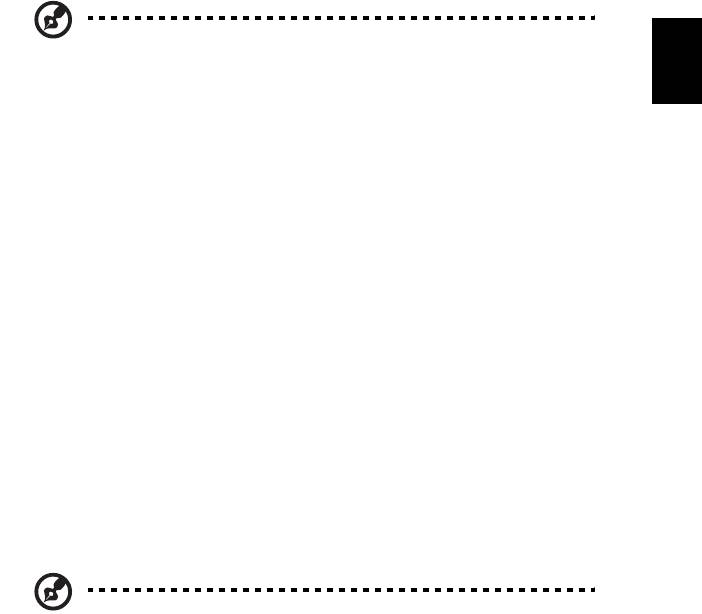
v
Türkçe
Not: Ayrıca topraklama pimi bu ürünün performansı ile etkileşebilecek
olan ve yakındaki diğer elektrikli aygıtların çıkardığı beklenmeyen
gürültülere karşı iyi bir koruma sağlar.
• Sistem 100 - 120 ya da 220 - 240 V AC gibi çeşitli voltaj aralıklarında
çalıştırılabilir. Sistemle birlikte verilen elektrik kablosu, sistemin satın alındığı
ülke/bölgede kullanılan gereksinimleri karşılar. Diğer ülkelerde/bölgelerde
kullanılan elektrik kabloları, ilgili ülke/bölge için gereksinimleri karşılar. Elektrik
kablosu gereksinimleriyle ilgili daha fazla bilgi için yetkili bir satıcı ya da servis
sağlayıcı ile görüşün.
Ürün bakımı
Bu ürünü kendiniz onarmaya çalışmayın, kapakların açılması veya çıkarılması sizi
tehlikeli voltaj noktalarına veya diğer risklere maruz bırakabilir. Tüm onarım
işlemlerini nitelikli servis personeline yönlendiriniz.
Bu ürünün duvardaki priz ile olan bağlantısını kesin ve servis işlemini şu durumlarda
nitelikli personele bırakın:
• Güç kablosu veya fişi hasar gördüğünde, kesildiğinde veya yıprandığında.
• Ürüne sıvı girdiğinde.
• Ürün yağmura veya suya maruz kaldığında.
• Ürün düştüğünde veya mahfazası hasar gördüğünde.
• Ürün performansında servise götürülmesi gerektiğini gösteren önemli bir fark
görüldüğünde.
• Çalıştırma talimatları yerine getirildikten sonra ürün normal çalışmadığında.
Not: Sadece çalıştırma talimatları tarafından kapsama dahilinde
bulunan kontrolleri ayarlayın, diğer kontrollerin yanlış ayarlanması
hasar ile sonuçlanabilir ve ürünü normal çalışma şartlarına geri
döndürmek için genellikle nitelikli bir teknisyen tarafı ndan kapsamlı
çalışma yapılmasını gerektirecektir.
Pilin güvenilir kullanılması için kılavuz bilgiler
Bu dizüstünde Lityum iyon pil kullanılmıştır. Bu pili nemli, ıslak veya aşındırıcı bir
ortamda kullanmayın. Ürünü bir ısı kaynağının yakınında, yüksek sıcaklıktaki
yerlerde, doğrudan güçlü güneş ışığı alan yerlerde, mikrodalga fırında ya da basınçlı
kaplarda bulundurmayın, saklamayın veya bırakmayın ve 60°C'nin (140°F)
üstündeki sıcaklıklara maruz bırakmayın. Bu kılavuz bilgilerin yerine getirilmemesi
pil asidinin sızmasına, ısınmasına, patlamasına veya ateş almasına ve yaralanma
ve/veya hasara sebep olabilir. Pili yırtmayın, açmayın veya sökmeyin. Eğer
pil
sızars
a ve sızan sıvı ile temasa geçerseniz, bol su ile iyice durulayın ve derhal tıbbi
yardım alın. Güvenlik sebepleri dolayısıyla ve pilin ömrünü uzatmak için, şarj işlemi
0°C (32°F) sıcaklığın altındaki ve 40°C (104°F) sıcaklığın üstündeki durumlarda şarj
yapılamayacaktır.
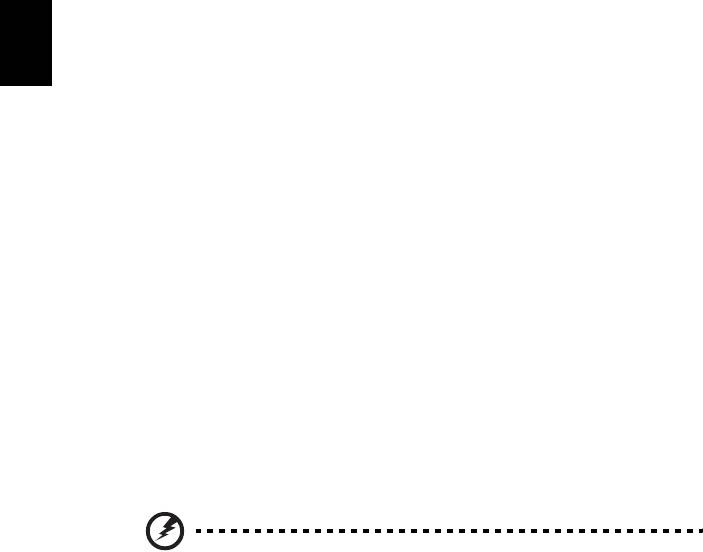
vi
Yeni pilin tam performansı sadece iki veya üç tam şarj ve deşarj yapıldıktan sonra
elde edilebilir. Pil yüzlerce kez şarj ve deşarj edilebilir, fakat sonunda bitecektir.
Çalıştırma süresi normalden gözle görülür oranda düşerse, yeni bir pil satın alın.
Sadece onaylı pilleri kullanın ve bu aygıt için belirtilen onaylı şarj aletlerini kullanarak
Türkçe
şarj edin.
Pili sadece amaçlanan amacı doğrultusunda kullanın. Hasar gören bir pili veya şarj
aletini asla kullanmayın. Pili kısa devre yaptırmayın. Bozuk para, klips veya kalem gibi
metal nesneler pilin pozitif (+) ve negatif (-) kutuplarının temas etmesine sebep olursa
istenmeyen kısa devre meydana gelebilir. (Bunlar pilde metal şeritler olarak görünür.)
Bu durum örneğin cebinizde veya bir torbada yedek bir pil taşırken meydana gelebilir.
Kutupların kısa devre yapılması pile veya bağlanan nesneye zarar verebilir.
Pil yaz veya kış aylarında kapalı bir araba içi gibi sıcak veya soğuk bir yerde kalırsa
pilin kapasitesi ve ömrü düşecektir. Pilin sıcaklığını daima 15°C ve 25°C (59°F ve
77°F) sıcaklıkları arasında tutmaya çalışın. Sıcak veya soğuk pil bulunan bir aygıt pil
tam şarj olduğunda dahi geçici olarak çalışmayabilir. Pil performansı özellikle donma
noktasının altındaki sıcaklıklarda sınırlanabilir.
Pilleri ateşe atmayınız, patlayabilir. Piller hasar gördüğünde de patlayabilir. Pilleri
yerel düzenlemelere göre atınız. Mümkün olduğunda lütfen geri dönüşüm yapınız.
Lütfen ev atıkları ile birlikte atmayınız.
Kablosuz aygıtlar pilden gelen etkileşime maruz kalabilir, bu da performansı etkileyebilir.
Pil ünitesinin değiştirilmesi
Dizüstü bilgisayar lityum pil kullanmaktadır. Pili ürününüz ile birlikte gelen pilin aynı
türü ile değiştirin. Başka bir pil kullanılması yangın veya patlama riski taşıyabilir.
Uyarı! Piller düzgün kullanılmadığında patlayabilir. Pilleri
sökmeyin veya ateşe atmayın. Pilleri çocuklardan uzak tutun.
Biten pilleri atarken yerel düzenlemelere uygun davranın.
Optik Sürücü Aygıtı için Uyarı (sadece belirli
modeller)
Dikkat: Bu cihaz, bir lazer sistemine sahiptir ve "SINIF 1 LAZER ÜRÜN" olarak
sınıflandırılmaktadır. Bu aygıtla herhangi bir sorun yaşarsanız lütfen en
yakınınızdaki YETKİLİ servisle görüşün. Lazer ışınıyla doğrudan temas etmeyi
önlemek için kasayı açmaya çalışmayın.
SINIF 1 LAZER ÜRÜNÜ
DİKKAT: AÇIKKEN GÖRÜNMEZ LAZER RADYASYONU. IŞINA MARUZ
KALMAYIN.
APPAREIL A LASER DE CLASSE 1 PRODUIT
LASERATTENTION: RADIATION DU FAISCEAU LASER INVISIBLE EN CAS
D’OUVERTURE. EVITTER TOUTE EXPOSITION AUX RAYONS.
LUOKAN 1 LASERLAITE LASER KLASSE 1
VORSICHT: UNSICHTBARE LASERSTRAHLUNG, WENN ABDECKUNG
GEÖFFNET NICHT DEM STRAHLL AUSSETZEN
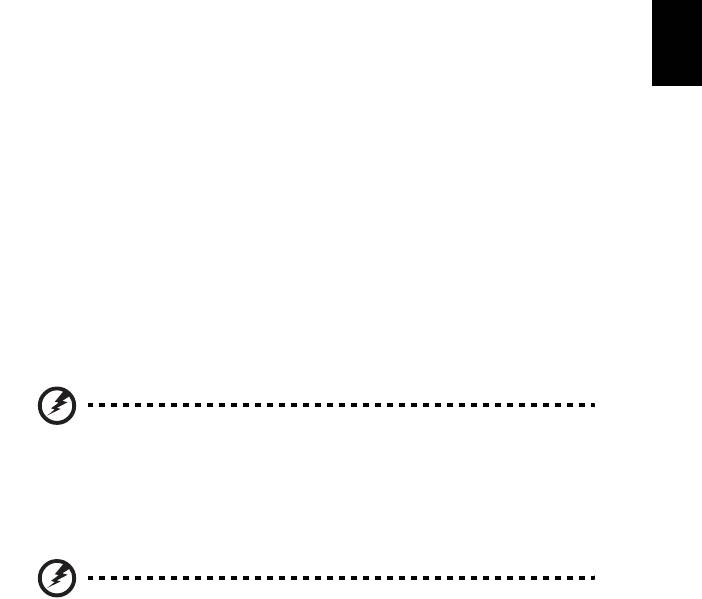
vii
PRODUCTO LÁSER DE LA CLASE I
ADVERTENCIA: RADIACIÓN LÁSER INVISIBLE AL SER ABIERTO. EVITE
Türkçe
EXPONERSE A LOS RAYOS.
ADVARSEL: LASERSTRÅLING VEDÅBNING SE IKKE IND I STRÅLEN.
VARO! LAVATTAESSA OLET ALTTINA LASERSÅTEILYLLE.
VARNING: LASERSTRÅLNING NÅR DENNA DEL ÅR ÖPPNAD ÅLÅ TUIJOTA
SÅTEESEENSTIRRA EJ IN I STRÅLEN
VARNING: LASERSTRÅLNING NAR DENNA DEL ÅR ÖPPNADSTIRRA EJ IN I
STRÅLEN
ADVARSEL: LASERSTRÅLING NAR DEKSEL ÅPNESSTIRR IKKE INN I
STRÅLEN
Telefon hattının güvenliği
• Kullanılmadığında ve/veya onarım öncesi tüm telefon hatlarının cihaz ile olan
bağlantısını kesin.
• Yıldırım sonucu elektrik çarpmasını önlemek için telefon hattını yıldırım
çakarken veya gök gürlerken bu cihaza bağlamayın.
Uyarı! Güvenlik sebepleri dolayısıyla komponentleri değiştirirken
veya eklerken uygun olmayan parçaları kullanmayın. Satın alma
seçenekleri için bayinize danışın.
Çalışma ortamı
Uyarı! Güvenlik sebebiyle dizüstü bilgisayarınızı aşağıdaki
şartlarda kullanırken tüm kablosuz veya radyo aktarım cihazlarını
kapatın. Bu aygıtlara herhangi bir sınırlama getirilmeden şunlar
dahildir: kablosuz LAN (WLAN), Bluetooth ve/veya 3G.
Herhangi bir alanda yürürlükte olan özel düzenlemere uygun davranmayı unutmayın
ve kullanılmasının yasak olduğu yerlerde veya etkileşime ya da tehlikeye sebep
olduğu durumlarda aygıtınızı daima kapatın. Aygıtı sadece normal çalışma
pozisyonlarında kullanın. Bu aygıt normal kullanıldığında RF maruz kalma kılavuz
bilgilerine uygundur ve alet ve anteni vücudunuzdan en az 1,5 santimetre (5/8 inç)
uzakta tutulmalıdır. Metal bulunmamalıdır ve aygıtı vücudunuzdan
yukarıda belirtilen
mesafede uza
ğa yerleştirmelisiniz. Veri dosyalarını veya mesajları başarıyla
aktarmak için bu aygıt ağa kaliteli bir şekilde bağlanmalıdır. Bazı durumlarda veri
dosyalarının veya mesajların aktarılması bu bağlantı kuruluncaya kadar gecikebilir.
Aktarım tamamlanıncaya kadar yukarıda belirtilen mesafe talimatlarının yerine
getirildiğinden emin olun. Aygıtın parçaları manyetiktir. Metalik materyaller cihaza
iliştirilebilir ve duyma yardımı kullanan kişiler duyma yardımı bulunan kulaklarında
aygıtı tutmamalıdır. Aygıtın yanına kredi kartı veya diğer
manyetik saklama ortamı
ye
rleştirmeyin, çünkü bunlarda bulunan bilgiler silinebilir.

viii
Tıbbi aygıtlar
Kablosuz telefonlar da dahil olmak üzere herhangi bir radyo aktarım cihazının
çalışması yetersiz korunan tıbbi aygıtların işlevselliği ile etkileşebilir. Harici RF
Türkçe
enerjisinden yeterince korunup korunmadıklarını belirlemek veya aklınıza takılan
soruları sormak için bir hekim veya tıbbi cihaz üreticisi ile temasa geçiniz. sağlık
bakım tesislerinde iken cihazınızı kapatmanız uyarısı veriliyorsa cihazı kapatınız.
Hastaneler veya sağlık bakım tesisleri harici RF aktarımlarına karşı hassas olan
ekipmanı kullanabilir.
Kalp pilleri. Kalp pili ile etkileşmesini önlemek için kalp pili üreticileri kablosuz aygıt
ile kalp pili arasında en az 15,3 santimetrelik (6 inç) bir boşluk bırakılmasını
önerme
ktedir. Bu öner
iler, Kablosuz Teknoloji Araştırması ixle ortaya konulan
bağımsız araştırmalar ile uyumludur. Kalp pili bulunan kişiler aşağıdakileri
yapmalıdır:
• Aygıtı daima kalp pilinden 15,3 santimetre (6 inç) uzakta tutun
• Aygıt kapatıldığında aygıtı kalp pilinin yakınında taşımayın. Etkileşime
girdiğinden şüphelenirseniz, aygıtınızı kapatın ve taşıyın.
Duyma yardımları. Bazı dijital kablosuz aygıtlar bazı duyma yardımcı maddeleri ile
etkileşebilir. Etkileşim meydana gelirse, servis sağlayıcınıza danışınız.
Araçlar
RF sinyalleri motorlu araçlarda elektronik yakıt enjeksiyon sistemleri, elektronik anti
kayma (anti kilitlenme) fren sistemleri, elektronik hız kontrol sistemleri ve hava
yastığı sistemleri gibi yanlış veya hatalı kurulan koruma altındaki elektronik
sistemleri etkileyebilir. Daha fazla bilgi için, aracınızın ya da eklenen herhangi bir
cihazın üretici firması veya temsilcisi ile ya görüşünüz. Aygıta sadece nitelikli
personel servis vermeli veya aygıtı araca kurmalıdır. Yanlış kurulum veya servis
tehlikeli olabilir ve aygıt için olan herhangi bir garantiyi boşa çıkarabilir. Aracınızdaki
tüm kablosuz ekipmanın doğru takıldığını ve düzgün çalıştığını düzenli olarak kontrol
edin. Alev alabilen sıvıları, gazları veya patlayıcı maddeleri aygıt, parçaları veya
eklemeleri ile aynı yerde bulundurmayın veya
taşımayı
n. Hava yastığı bulunan
araçlar için hava yastıklarının büyük bir kuvvetle şiştiklerini aklınızda bulundurun.
Kurulan veya taşınabilir kablosuz cihazlar da dahil olmak üzere nesneleri hava
yastığının veya hava yastığının açılacağı bölgenin üzerine yerleştirmeyin. Araç içi
kablosuz cihazları yanlış kurulursa ve hava yastığı patlarsa, ciddi yaralanma ile
sonuçlanabilir. Aygıtınızı uçakta kullanmak yasaktır. Uçağa binmeden önce
aygıtınızı kapatın. Uçakta kablosuz tele aygıtların kullanılması uçağın çalışmasına
zararlı olabilir
, kablosuz tele
fon şebekesini kesintiye uğratabilir ve yasa dışı olabilir.
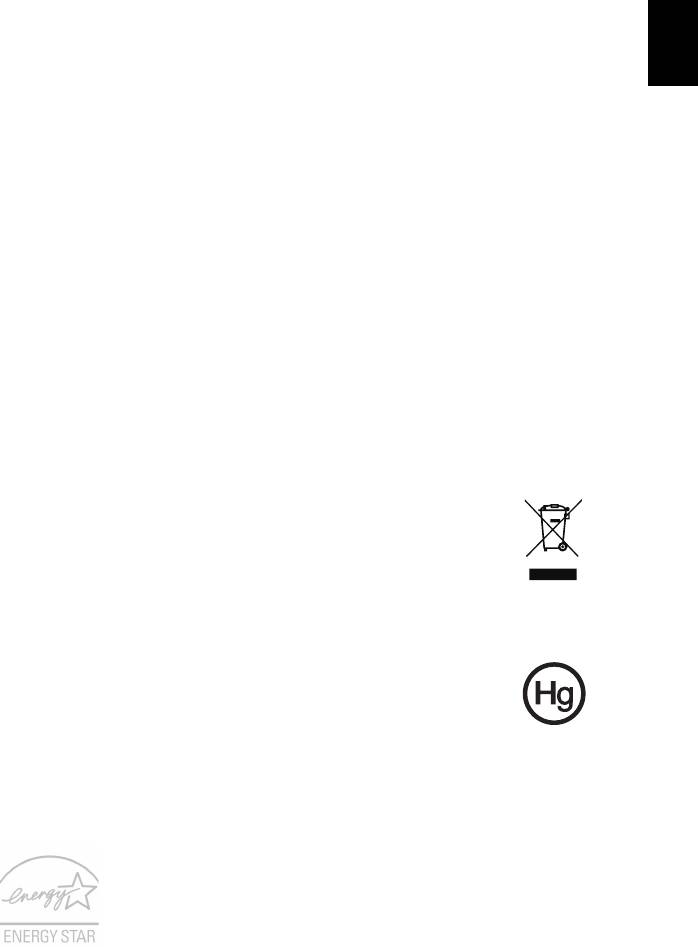
ix
Potansiyel olarak patlayıcı ortamlar
Türkçe
Potansiyel patlama tehlikesi bulunan yerlerde aygıtınızı kapatı n ve işaretlere ve
talimatlara uygun davranın. Potansiyel patlama tehlikesi bulunan alanlara normalde
araç motorunuzu kapatmanız gereken alanlar dahildir. Bu gibi alanlardaki kıvılcımlar
patlamaya veyaa yangına sebep olarak bedensel yaralanma ve hatta can kaybı ile
sonuçlanabilir. Dizüstü bilgisayarınızı servis istasyonlarındaki gaz pompalarının
yakınında kapatın. Radyo cihazının yakıt bulunan yerlerde, depo ve dağıtım
alanlarında, patlama süreçlerinin bulunduğu kimyasal tesislerde kullanılması ile ilgili
kısıtlamaları müşahade ediniz. Potansiyel patlama tehlikesine sahip alanlar her
zaman olmasa da büyük çoğunlukta işaretlenir. Bunlara tekne güverte altları,
kimyasal madde aktarımı veya saklama tesisleri, sıvılaştırılan p
etrol gazı kullanan
araçlar (ö
rn propan veya bütan) ve havada kimyasal madde ya da tane, toz veya
metal tozu gibi partiküller bulunan alanlar dahildir. Kablosuz telefon kullanımının
yasak olduğu yerlerde ya da etkileşime veya tehlikeye sebep olacak durumlarda
dizüstü bilgisayarını açmayın.
Acil aramalar
Uyarı: Bu aygıttan acil arama yapamazsınız. Acil arama yapmak için cep
telefonunuzdan veya diğer telefonla arama sisteminden arama yapacaksınız.
İmha talimatları
Bu elektronik aygıtı imha ederken çöpe atmayın.
Çevre kirliliğini en aza indirmek ve küresel ortamı en iyi şekilde korumak
için lütfen yeniden işleyin. Elektronik ve Elektrikli Cihaz (WEEE)
düzenlemeleri hakkında ayrıntılı bilgi için:
www.acer-group.com/public/Sustainability/sustainability01.htm.
Civa uyarısı
İçinde ampul olan projektörler ya da LED'siz aydınlatmalı LCD/CRT
monitörü veya ekranı içeren elektronik ürünler için: Bu üründeki
lamba(lar) da cıva vardır ve yerel, eyalet veya federal yasalara göre
yeniden işlenmeli veya imha edilmelidir. Daha fazla bilgi için
www.eiae.org adresinden Elektronik Endistri Derneği ile temasa geçiniz.
Lambaya özel imha bilgileri için www.lamprecycle.org sitesini ziyaret ediniz.
ENERGY STAR
Acer'in ENERGY STAR simgesini taşıyan ürünleri enerji
maliyetlerini düşürerek parasal tasarruf etmenizi ve özelliklerden ya
da performanstan feragat etmeden çevreyi korumanızı sağlar. Acer
müşterilerimize ENERGY STAR simgesini taşıyan ürünleri
sunmaktan gurur duymaktadır.
ENERGY STAR nedir?

x
ENERGY STAR simgesini taşıyan ürünler daha az enerji tüketir ve ABD Çevre
Koruma Ajansı arafından belirlenen çok sıkı enerji verimi kılavuz bilgilerini yerine
getirerek sera gazı çıkışını önler. Acer, müşterilerine paralarını tasarruf etmelerinde,
enerji dönüşümünde ve çevre kalitesini geliştirmelerinde yardımcı olan dünya
çapında ürün ve hizmet sunmaya kendini adamıştır. Daha iyi enerji verimi ile
Türkçe
enerjiden daha fazla tasarruf edebilir, sera gazlarını daha da düşürerek iklim değişim
risklerini azaltabiliriz. Daha fazla bilgi için www.energystar.gov veya
www.energystar.gov/powermanagement kısmına bakınız.
Acer ENERGY STAR simgesini taşıyan ürünler: (sadece belirli modeller)
• Daha az ısı çıkarır ve soğutma yüklerini ve iklimsel ısınmaları azaltır.
• 10 ve 30 dakika süreyle kullanılmadığında kendiliğinden sırasıyla "ekran
uykuda" ve "bilgisayar uykuda" moduna geçer.
• Klavyede bir tuşa basarak ya da fareyi hareket ettirerek bilgisayarı uyku
modundan uyandırın.
• Bilgisayarlar "uyku" modunda iken %80'den fazla enerji tasarrufu sağlar.
ENERGY STAR ve ENERGY STAR simgesi ABD'de tescil edilmiş markalardır.
Rahat kullanım için ipuçları ve bilgiler
Bilgisayar kullanıcıları uzun süreli kullanımların ardından gözlerde yorgunluk ve baş
ağrısı hissedebilir. Kullanıcılar ayrıca bilgisayar önündeki uzun süreli çalışma
sonucunda fiziksel yaralanma riski altında da kalmaktadır. Uzun çalışma süresi,
yanlış poz, kötü çalışma alışkanlıkları, stres, yetersiz çalışma şartları, kişisel sağlık
ve diğer etmenler bedensel yaralanma riskini büyük oranda artırmaktadır.
Yanlış bilgisayar kullanımı bilek tünel sendromuna, tendonitis, tenosinovitis veya
diğer kas-iskelet bozukluklarına sebep olabilir. Aşağıdaki semptomlar ellerde,
bileklerde, kollarda, omuzlarda, boyunda veya sırtta görülebilir:
• Halsizlik veya yanma veya karıncalanma hissi.
• Kşınma, kırgınlık veya kızarma.
• Acı, şişme veya çarpıntı.
• Sertlik veya gerginlik.
• Soğuk alma veya halsizlik.
Bu semptomlar varsa veya bilgisayar kullanımı ile ilgili diğer sürekli rahatsızlığınız
ve/veya acınız varsa derhal bir hekime danışın ve şirketinizin sağlık ve güvenlik
departmanını durumdan haberdar edin.
Aşağıdaki bölüm daha rahat bilgisayar kullanımı için ipuçları içerir.
Rahat olduğunuz bölgenin bulunması
Monitörünüzün görüntüleme açısını ayarlayarak, ayak koyma yeri kullanarak veya
oturma yüksekliğini ayarlayarak en rahat olduğunuz bölgeyi bulun. Aşağıdaki
ipuçlarını müşahade edin:
• Sabit bir pozisyonda uzun süre kalmayın.
• İleri ve/veya geri yaslanmayın.
• Bacak kaslarınızdaki gerginliği almka için ayağa kalkın ve düzenli olarak

xi
yürüyün.
Türkçe
• Boyun ve omuzlarınızı rahatlatmak için kısa molalar verin.
• Kaslarınızı germeyin veya omuzlarınızı silkmeyin.
• Harici ekranı, klavyeyi ve fareyi düzgün ve ulaşabileceğiniz şekilde kurun.
• Monitörünüze belgelerden daha fazla bakıyorsanız, ekranı masanızın ortasına
yerleştirerek sırt gerginliğini en aza indirin.
Gözlerinize dikkat etme
Uzun süre bakma, yanlış gözlük veya kontakt lens kullanma, parlama, odanın aşırı
aydınlık olması, kötü odaklanan ekranlar, çok küçük yazılar ve düşük kontrastlı
ekranlar gözlerinizi yorabilir. Aşağıdaki bölümlerde gözlerdeki yorgunluğu nasıl
düşüreceğiniz anlatılmaktadır.
Gözler
• Gözlerinizi sık sık dinlendirin.
• Monitörden uzağa bakarak ve uzaktaki bir noktaya odaklanarak gözlerinize
düzenli molalar verin.
• Gözlerinizin kurumasını önlemek için sık sık göz kırpın.
Ekran
• Ekranınızı temiz tutun.
• Başınızı ekranın üst kenarından daha yüksekte tutun, böylece ekranın ortasına
bakarken gözleriniz aşağıya baksın.
• Metini daha rahat okumak ve grafiklerin net olması için ekranın parlaklığını ve/
veya kontrastını rahat bir düzeye ayarlayın.
• Parlamayı ve yansımayı önleyin:
• ekranı pencereye veya herhangi bir ışık kaynağına yandan bakacak
şekilde yerleştirin,
• perde, gölgelik veya ışık kapatıcı kullanarak odadaki ışığı en aza indirin,
• bir görev ışığı kullanın,
• ekranın görüntüleme açısının değiştirilmesi,
• yansıma düşürücü filtre kullanımı,
• ekranın ön üst kenarından çıkan bir kart tutucu gibi bir görüntü vizörünün
kullanılması.
• Ekranınızı bozuk bir görüntüleme açısına ayarlamayın.
• Parlak ışık kaynaklarına uzun süre bakmayın.
İyi çalışma alışkanlıklarının geliştirilmesi
Aşağıdaki çalışma alışkanlıkları, bilgisayar kullanımınızı daha rahatlatıcı ve üretken
hale getirebilir:
• Düzenli olarak ve sık sık kısa molalar verin.
• Bazı gerilme egzersizleri yapın.
• Mümkün olduğunca sık taze hava soluyun.
• Düzenli egzersiz yapın ve vücudunuzun sağlığını koruyun.
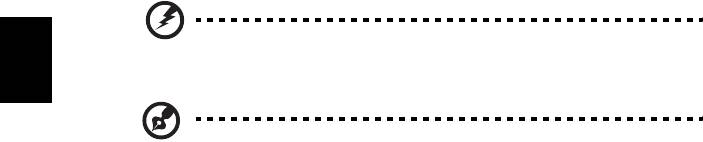
xii
Uyarı! Bilgisayarınızı yatak veya kanepe üzerinde kullanmanızı
önermeyiz. Bu kaçınılmaz bir durum ise, sadece kısa bir süre
Türkçe
çalışın, düzenli molalar verin ve bazı gerilme egzersizleri yapın.
Not: Daha fazla bilgi için lütfen "Yönetmelikler ve güvenlik
uyarıları" sayfa 64 konusuna bakınız.

xiii
İlk şeyler ilk
Türkçe
Mobil bilgisayar ihtiyaçlarınızı karşılamak için tercihinizi Acer dizüstü bilgisayardan
yana yaptığınız için teşekkür ederiz.
Rehberleriniz
Acer dizüstü bilgisayarı kullanırken size yardımcı olması için bir dizi rehber
tasarladık:
İlk olarak ayar posteri bilgisayarınızı ayarlamanıza yardımcı olur.
TravelMate Serisi Kullanım Kılavuzu TravelMate Serisi ürün serisindeki tüm
modeller için geçerli faydalı bilgiler içermektedir. Klavyeyi kullanma, Ses vs. gibi
temel konular içermektedir. Lütfen Kullanım Kılavuzu’nun doğası gereği zaman
zaman serinin sadece belirli modellerinde bulunan işlev ve özelliklere başvurduğunu
ancak satın aldığınız modelde gerekli olmayabileceğini unutmayın. Bu tarz örnekler
"sadece belli modellerde" ibaresi ile belirtilmektedir.
Hızlı Başlama Kılavuzu size yeni bilgisayarınızın temel özelliklerini ve işlevlerini
tanıtır. Bilgisayarınızın,
daha üretken olmanızı
sağlamasına nasıl yardımcı
olabileceği ile ilgili daha fazla bilgi için lütfen TravelMate Serisi Kullanım Kılavuzu.
Bu kılavuz; sistem işlevleri, veri kurtarma, genişletme seçenekleri ve sorun giderme
gibi konular üzerine detaylı bilgi içerir. Buna ek olarak bilgisayarınızla ilgili garanti
bilgileri, genel kuralları ve güvenlik uyarılarını içerir. Bu, bilgisayarınıza önceden
yüklenmiş şekilde PDF dosya biçiminde gelmektedir. Ulaşmak için şu adımları
izleyin:
1 Başlat'ta "Kullanım" yazın.
2 Acer Kullanım Kılavuzu’na tıklayın.
Bilgisayarınızın kullanımı için temel bakım ve
ipuçları
Bilgisayarı açma kapama
Bilgisayarı açmak için güç düğmesine basıp bırakmanız yeterlidir. Lütfen güç
düğmesinin yeri için Kolay Kullanım Kılavuzu'na bakın.
Kapatmak için aşağıdakilerden birini yapın:
• Windows kapama komutunu kullanın: Windows tuşu + <C>'ye basın, Ayarlar >
Güç'ü tıklatın, ardından Kapat'ı tıklatın.
Eğer bilgisayarınızı kısa bir süreliğine kapatmanız gerekiyor ancak tamamen
kapanmasını istemiyorsanız, aşağıdakileri yaparak Hazırda beklet moduna
getirebilirsiniz:
• Güç butonunu kullanın
- YA DA -

xiv
• Windows tuşu + <C>'ye basın, Ayarlar > Güç'ü tıklatın, ardından Hazırda
beklet'i tıklatı n.
Ayrıca uyku hızlı erişim tuşuna basarak <Fn> + <F4> bilgisayarı uyku moduna
da koyabilirsiniz.
Türkçe
Not: Bilgisayarı normal olarak kapatamazsanız, bilgisayarı kapatmak için güç
butonuna basın ve dört saniyeden fazla basılı tutun. Bilgisayarı kapatırsanız ve
yeniden açmak isterseniz açmadan önce en az iki saniye bekleyin.
Bilgisayarınızın bakımı
Bilgisayarınıza iyi bakarsanız iyi bir şekilde işleyecektir.
• Bilgisayarı direkt güneş ışığına maruz bırakmayın. Radyatör gibi ısı
kaynaklarının yanı na koymayın.
• Bilgisayarınızı 0°C (32°F) ‘ın altında ve 50°C (122°F)’ın üstündeki sıcaklıklara
maruz bırakmayın.
• Bilgisayarınızı manyetik alanlarda bırakmayın.
• Bilgisayarı yağmura ve neme maruz bırakmayın.
• Bilgisayarın üzerine su veya hiçbir sıvı dökmeyin.
• Bilgisayarı ağır şoka ya da titreşime maruz bırakmayın.
• Bilgisayarı toza ve kire maruz bırakmayın.
• Bilgisayarın üstüne hiçbir nesne koymayın.
• Bilgisayar ekranını kapatırken çarpmayın.
• Bilgisayarı asla düz olmayan yerlere koymayın.
AC adaptörünün bakımı
Burada AC adaptörünün bakımı için bazı yollar vardır:
• Adaptörü başka bir cihaza takmayın.
• Güç kablosuna basmayın ya da üzerine ağır nesneler koymayın.
Güç kablosunu düzgünce sarın ve ayak altında tutmayın.
• Güç kablosunu çıkarırken kablodan değil fişten tutarak çekin.
• Eğer uzatma kablosu kullanıyorsanız, takılan cihazın toplam amper oranları
kablonun amper oranını geçmemelidir. Ayrıca, tek duvara takılan bütün cihazın
toplam güncel oranı sigorta oranını geçmemelidir.
Pil kutusunun bakımı
Burada pil kutusunun bakımı için bazı yollar vardır:
• Değiştirdiğinizde aynı tür pilleri kullanın. Pilleri yerleştirirken ve çıkarırken gücü
kapatın.
• Pillere dokunmayın. Çocuklardan uzak tutun.
• Kullanılan pilleri yerel düzenlemelere göre elden çıkarın. Mümkünse geri
dönüşüm yapın.

xv
Temizlik ve servis
Türkçe
Bilgisayarı temizlerken bu adımları takip edin:
1Bilgisayarı kapatın ve pil kutusunu çıkarın.
2 AC adaptörünü sökün.
3Yumuşak ve nemli bir bez kullanın. Sıvı ya da gazlı temizleyiciler kullanmayın.
Aşağıdakilerden herhangi biri meydana gelirse:
• Bilgisayar düştü ve gövde zarar gördü
• Bilgisayar normal çalışmıyor
Lütfen "Sık sorulan sorular" sayfa 54 bakın.

xvi
Türkçe
Güvenliğiniz ve rahatınız için bilgi iii
Güvenlik talimatları iii
Optik Sürücü Aygıtı için Uyarı
(sadece belirli modeller) vi
Çalışma ortamı vii
Tıbbi aygıtlar viii
Araçlar viii
Potansiyel olarak patlayıcı ortamlar ix
Acil aramalar ix
İmha talimatları ix
Rahat kullanım için ipuçları ve bilgiler x
İlk şeyler ilk xiii
Rehberleriniz xiii
Bilgisayarınızın kullanımı için temel bakım
ve ipuçları xiii
Dokunmatik yüzey 1
Dokunmatik yüzey temelleri (iki düğmeli) 1
Klavyenin kullanımı 3
Kilit tuşları ve sayısal tuş takımı 3
Kısayol Tuşları 4
Windows tuşları 5
İçindekiler
Acer ProShield 6
Genel Bakış 6
ProShield'in Kurulması 6
Kişisel Güvenli Sürücü 7
Kimlik Bilgileri Yöneticisi 8
Parmak İzi Kaydı*9
Veri Koruması 9
Veri Silme 10
Acer Office Manager 11
Acer Office Manager Console 11
Gösterge tablosu 11
İstemci yöneticisi 12
İlkeler 13
Varlıklar 14
Görev programlayıcı 15
Ayarlar 16
Kurtarma 17
Bir kurtarma yedeği oluşturma 17
Sürücüler ve Uygulamalar yedeği oluşturma 20
Sisteminizi geri yükleme 21
Sürücülerin ve uygulamaların tekrar yüklenmesi 22
Sistemi daha önceki bir duruma geri döndürmek 24
Sisteminizi fabrikadan çıktığı duruma geri getirme 25
Windows'tan kurtarma 25
Bir kurtarma yedeğinden kurtarma 28
Acer Backup Manager 31
Güç yönetimi 33
Güç tasarrufu 33
Pil kutusu 35
Pil kutusunun özellikleri 35
Pili şarj etme 35
Pil ömrünü en iyi duruma getirme 36
Pil seviyesini kontrol etme 36
Düşük pil uyarısı 37
Pil kutusunu yerleştirme ve çıkarma 37
Bilgisayarla yolculuk 38
Masa üstü ile bağlantıların kesilmesi 38
Kısa yolculuklar 38
Bilgisayarı hazırlamak 38
Toplantılara neler götürülür 39
Bilgisayarı eve götürmek 39
Bilgisayarı hazırlamak 39
Yanınızda neler götürmelisiniz 39
Özel hususlar 39
Ev ofis kurmak 40
Bilgisayarla yolculuk 40
Bilgisayarı hazırlamak 40
Yanınızda neler götürmelisiniz 40
Özel hususlar 41
Bilgisayarla uluslararası yolculuk 41
Bilgisayarı hazırlamak 41
Yanınızda neler götürmelisiniz 41
Özel hususlar 41
Seçenekler yoluyla genişletme 42
Bağlantı seçenekleri 42
Ağa bağlama 43
Dahili ağ özelliği43
Kablosuz ağlar 44
İnternete Bağlanmak 44
Kablosuz ağlar 44
ExpressCard 46
Thunderbolt 47
IEEE 1394 portu 48
HDMI 49
Evrensel Seri Veriyolu (USB) 50
DVD filmlerini oynatma 51
Hafızayı yükseltme 52
BIOS işlevi 53
Yükleme sırası 53
Disk-to-disk recovery sağlama 53
Şifrelerin belirlenmesi 53
Sık sorulan sorular 54
Servis Talebi 55
Sorun giderme 57
Sorun giderme ipuçları 57
Hata mesajları 57
Windows 8 kullanmakla ilgili yardım ve ipuçları 59
Aklınızda tutmak isteyebileceğiniz üç
konsept bulunuyor 59
Charms'a nasıl ulaşabilirim? 59
Nasıl Başlat'a gidebilirim? 59
Uygulamalar arasında nasıl atlayabilirim? 59
Bilgisayarımı nasıl kapatabilirim? 59
Neden yeni bir arayüz var? 60
Bilgisayarımın kilidin nasıl açabilirim? 60
Bilgisayarımı nasıl kişiselleştirebilirim? 60
Windows'u alışkın olduğum gibi kullanmak
istiyorum. Masaüstümü bana geri verin! 61
Benim uygulamalarım nerede? 61
Microsoft Kimliği (hesap) nedir? 62
Internet Explorer'a nasıl bir sık
kullanılan ekleyebilirim? 63
Windows güncelleştirmelerini nasıl
kontrol edebilirim? 63
Nereden daha fazla bilgi alabilirim? 63
Yönetmelikler ve güvenlik uyarıları 64
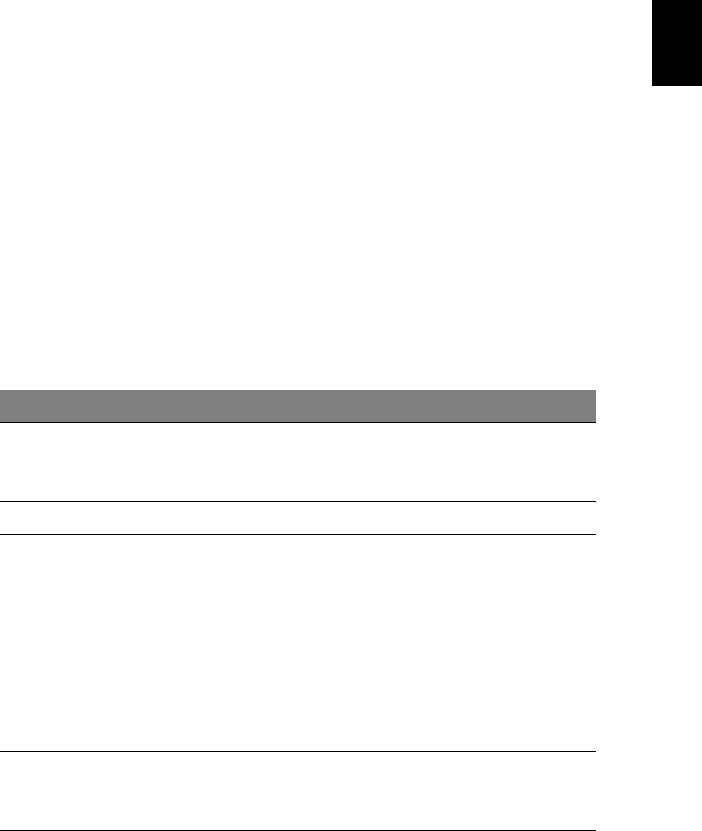
1
Türkçe
Dokunmatik yüzey
Dahili dokunmatik yüzey, yüzeyindeki hareketleri algılayan bir
işaretleme cihazıdır. Bu, parmağınızı bu yüzeyde gezdirdikçe imlecin
buna yanıt verdiği anlamına gelir. Palmrest’teki merkezi pozisyon en
uygun rahatlığı ve desteği sağlar.
Dokunmatik yüzey temelleri (iki düğmeli)
Aşağıdaki öğeler iki tıklama düğmesi ile tuş takımını nasıl
kullanacağınızı gösterir.
• İmleci hareket ettirmek için parmağınızı dokunmatik yüzey
üzerinde gezdirin.
• Seçme ve çalıştırma fonksiyonları için dokunmatik yüzeyin altına
yerleştirilmiş olan sol ve sağ tuşlara basın. Bu iki tuş farenin sol ve
sağ tuşları ile benzer işleve sahiptir. Dokunmatik yüzeye hafif bir
vuruş, sol fare tuşuna basma işlemi ile aynıdır.
Fonksiyon Sol tuş Sağ tuş Ana dokunmatik yüzey
İki kez hafifçe vurun (fare
İki kez hızlıca
Çalıştır
tuşuna iki kez hızlıca
basın.
basma hızında).
Seçme Bir kez basın. Bir kez hafifçe vurun.
Tıklayın ve
tutun, sonra
İki kez hafifçe vurun (fare
imleci
tuşuna iki kez hızlıca
sürüklemek
basma hızında); ikinci
Sürükleme
için
vuruşta parmağınızı
dokunmatik
dokunmatik yüzeyde
yüzeyde
bekletin ve imleci
parmağınızı
sürükleyin.
kullanın.
Kontekst
Bir kez
menüsüne
basın.
erişim
Not: Gösterimler sadece referans amaçlıdır. Bilgisayarınızın
gerçek konfigürasyonu satın aldığınız modele bağlıdır.

2
Not: Dokunmatik yüzeyi kullanırken, — şekilde saklayın ve
parmaklarınızı — kuru ve temiz tutun. Dokunmatik yüzey parmak
hareketlerine duyarlıdır ; Bu yüzden ne kadar hafif dokunursanız o
Türkçe
kadar iyi sonuç alırsınız. Daha sert bir şekilde vurmak dokunmatik
yüzey'in yanıtını artırmaz.
Not: Dokunmatik yüzeyinizde dikey ve yatay kaydırma zaten
etkinleştirilmiştir. Windows Denetim Masasındaki Fare ayarları ile
devre dışı bırakılabilir.
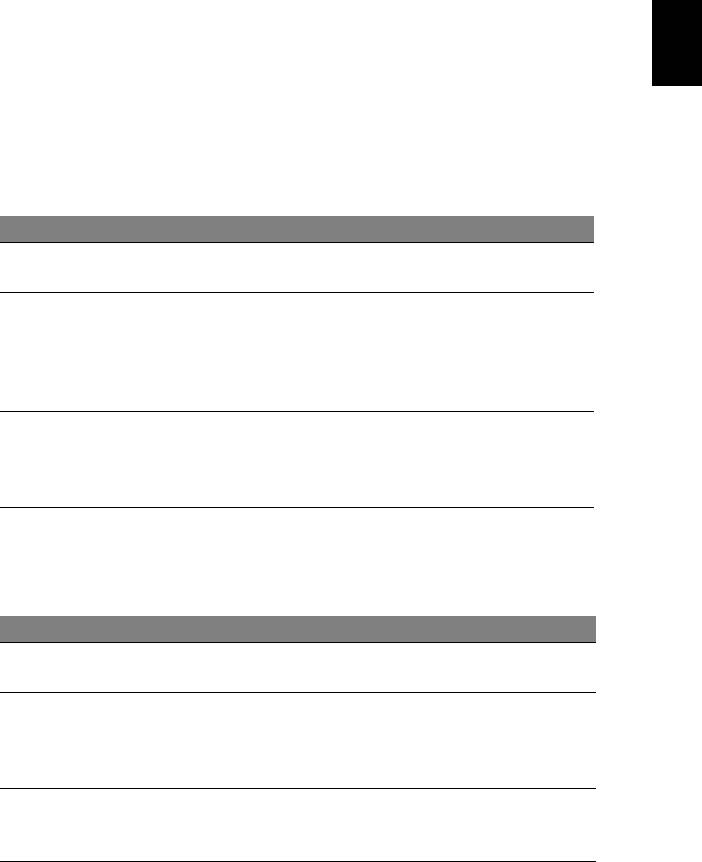
3
Türkçe
Klavyenin kullanımı
Klavyede tam boyutlu tuşlar, sayısal tuş takımı, ayrı imleç, kilit,
Windows, fonksiyon ve özel tuşlar mevcuttur.
Kilit tuşları ve sayısal tuş takımı
Not: Bu bölüm sizin bilgisayarınız için geçerli olmayabilir.
Klavyede, açıp kapatabileceğiniz üç adet kilit tuşu mevcuttur.
Kilit tuşu Açıklama
Caps Lock açıkken yazılan tüm alfabetik karakterler
Caps Lock
büyük harflidir.
Num Lock açıkken, tuş takımı sayısal moddadır.
Tuşlar hesap makinesi olarak işlev görür (+, -, *, ve /
Num Lock
aritmetik operatörlerle birlikte). Bir çok sayı veri girişi
<Fn> + <F11>
yapacaksanız bu modu kullanın. Daha iyi bir çözüm
harici bir tuş takımı bağlamak olacaktır.
Scroll Lock açıkken, yukarı ya da aşağı ok tuşlarına
Scroll Lock
bastığınızda ekran bir satır yukarı ya da aşağı
<Fn> + <F12>
hareket eder. Scroll Lock bazı uygulamalarda
çalışmaz.
Sayısal tuş takımı masaüstü bir sayısal tuş takımı olarak işlev yapar.
Tuşların sağ üst köşelerindeki küçük karakterlerle gösterilir. Klavye
kullanımını basitleştirmek için imleç-kontrol tuş sembolleri tuşlara
yazılmamıştır.
İstenilen erişim Num Lock açık Num Lock kapalı
Tuş takımındaki sayı
Normal şekilde sayıları
tuşları
yazın.
İmleç-kontrol
İmleç-kontrol tuşlarını
Tuş takımındaki
tuşlarını kullanırken
kullanırken <Shift>
imleçkontrol tuşları
<Fn> tuşuna basılı
tuşuna basılı tutun.
tutun.
Tuş takımını kullanarak
Normal şekilde
Önemli klavye tuşları
harf yazarkan <Fn>
harfleri yazın.
tuşuna basılı tutun.
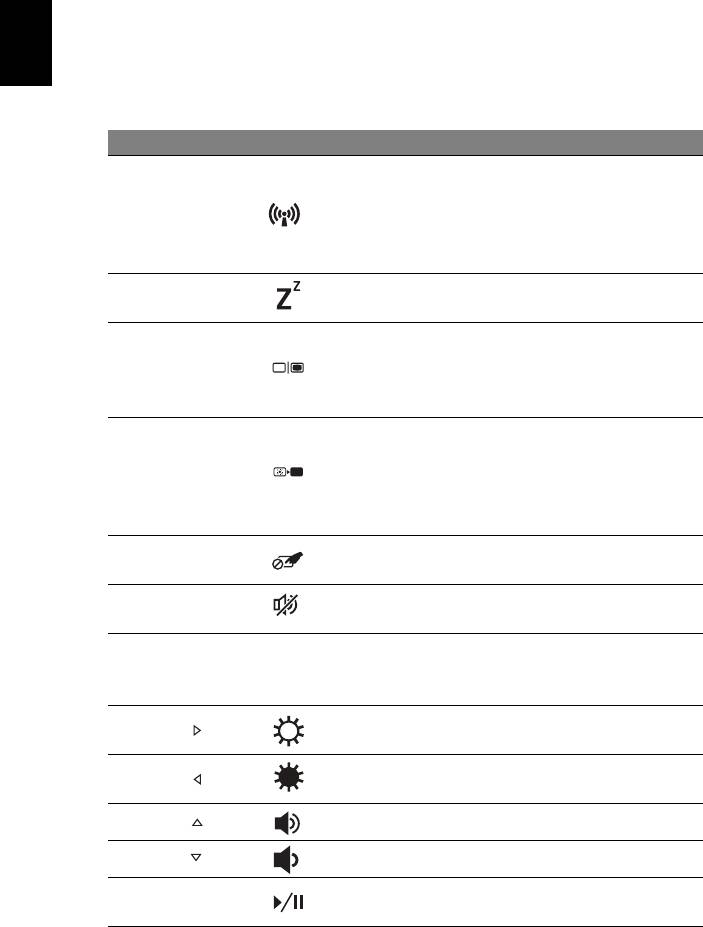
4
Klavyenin kullanımı
Kısayol Tuşları
Bilgisayarda, ekran parlaklığı ve ses çıkışı gibi bilgisayarın birçok
kontrolüne erişimin sağlanması için faydalı tuşlar yer almaktadır.
Türkçe
Kısayol tuşlarını etkinleştirmek için, kısayol tuş kombinasyonundaki
diğer tuşa basmadan önce <Fn> tuşuna basılı tutun.
Kısayol tuşu Simge İşlev Açıklama
Bilgisayarın iletişim
aygıtlarını etkinleştirir /
<Fn> + <F3> İletişim anahtarı
engeller. (İletişim aygıtları
yapılandırmaya göre
farklılık gösterebilir.)
Bilgisayarı Uyku moduna
<Fn> + <F4> Uyku
sokar.
Görüntü ekranı, harici
monitör (eğer bağlıysa)
<Fn> + <F5> Ekran değişikliği
ve ikisi arasında ekran
çıktısını değiştirir.
Görüntü ekran arka
ışığını, güçten kazanmak
<Fn> + <F6> Ekran kapalı
için kapatır
. Geriye
dönmek için herhangi bir
tuşa basın.
Dokunmatik
Dahili dokunmatik yüzeyi
<Fn> + <F7>
yüzey değişikliği
açar ve kapatır.
Hoparlör
Hoparlörleri açar ve
<Fn> + <F8>
değişikliği
kapatır.
Gömülü sayısal tuş takımı
<Fn> + <F11> NumLk
açık veya kapalı (yalnızca
belirli modeller için).
<Fn> + < > Parlaklığı artır Ekran parlaklığını artırır.
<Fn> + < > Parlaklığı azalt Ekran parlaklığını azaltır.
<Fn>
+ < > Ses aç
Sesi artırır.
<Fn> + < > Ses kapat Sesi azaltır.
Seçilen ortam dosyasını
<Fn> + <Home> Yürüt / Duraklat
oynatın veya duraklatın.
- 1
- 2
- 3
- 4
- 5
- 6
- 7
- 8
- 9
- 10
- 11
- 12
- 13
- 14
- 15
- 16
- 17
- 18
- 19
- 20
- 21
- 22
- 23
- 24
- 25
- 26
- 27
- 28
- 29
- 30
- 31
- 32
- 33
- 34
- 35
- 36
- 37
- 38
- 39
- 40
- 41
- 42
- 43
- 44
- 45
- 46
- 47
- 48
- 49
- 50
- 51
- 52
- 53
- 54
- 55
- 56
- 57
- 58
- 59
- 60
- 61
- 62
- 63
- 64
- 65
- 66
- 67
- 68
- 69
- 70
- 71
- 72
- 73
- 74
- 75
- 76
- 77
- 78
- 79
- 80
- 81
- 82
- 83
- 84
- 85
- 86
- 87
- 88
- 89
- 90
- 91
- 92
- 93
- 94
- 95
- 96
- 97
- 98
- 99
- 100
- 101
- 102
- 103
- 104
- 105
- 106
- 107
- 108
- 109
- 110
- 111
- 112
- 113
- 114
- 115
- 116
- 117
- 118
- 119
- 120
- 121
- 122
- 123
- 124
- 125
- 126
- 127
- 128
- 129
- 130
- 131
- 132
- 133
- 134
- 135
- 136
- 137

